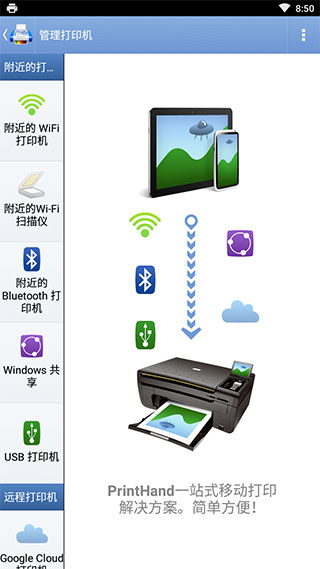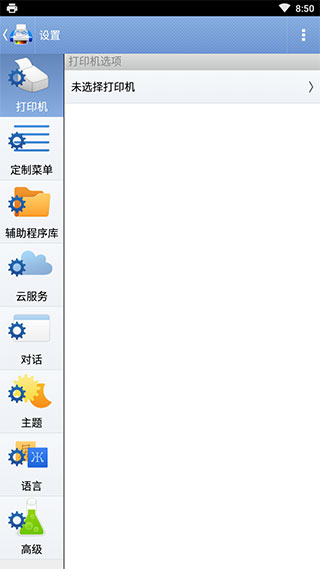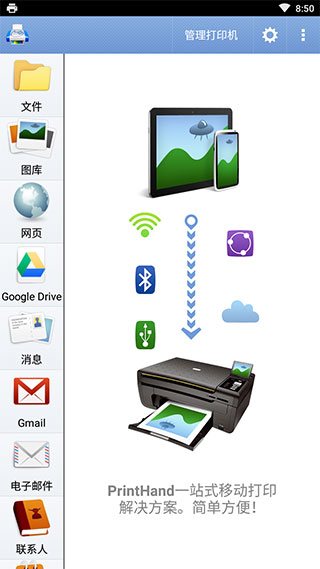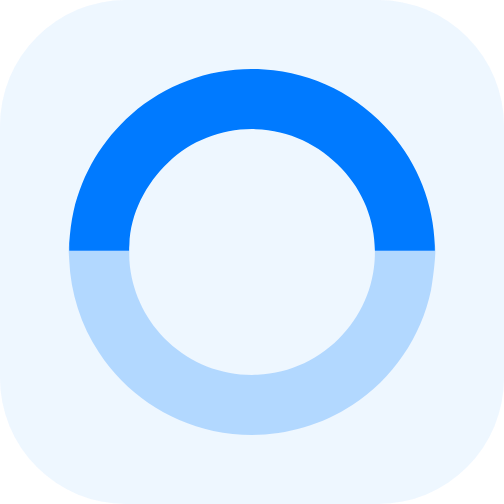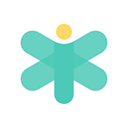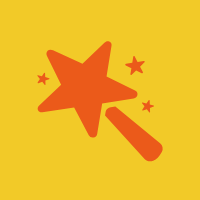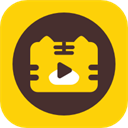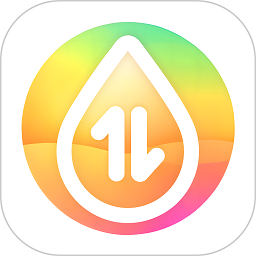应用介绍
PrintHand为用户带来非常实用的打印服务,使用移动设备即可连接附近的打印机,支持多种类型的文件打印,包括电子邮件、图片等。可根据需求在标准色以及黑色中间切换,贴心的提供了多种连接方式,包括WiFi连接、usb连接以及蓝牙连接,满足所有用户的使用习惯。
PrintHand怎么使用?
1、下载安装并打开printhand,在软件左侧选择需要打印的文件类型。
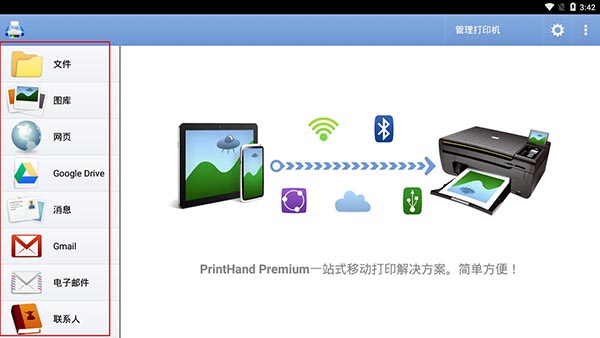
2、当我们选择图像或者文档时还可以使用搜索功能,输入文件名进就可以行快速查找。
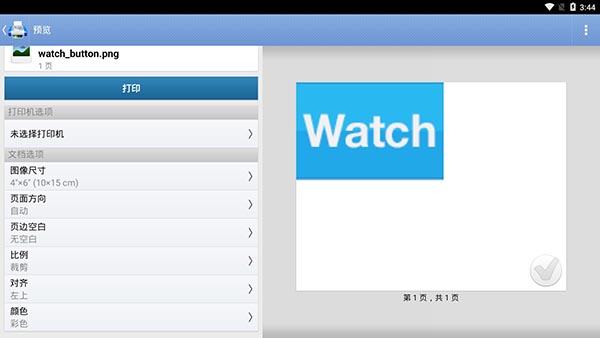
3、这里以我们需要打印图片为例子,选择其中一张图片,然后选择打印机和设置打印的纸张大小等参数。
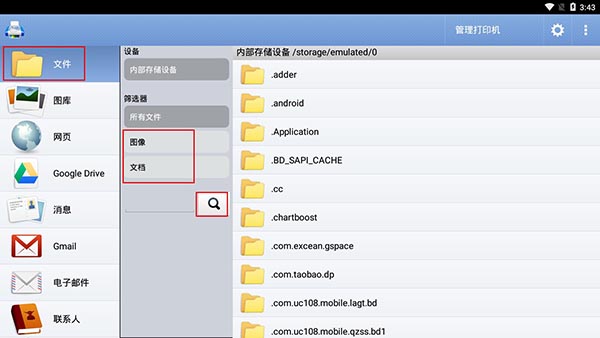
4、选择打印机类型,选择”附近的WiFi打印机、附近的WiFi扫描仪、附近的蓝牙打印机“中的一种,这里我们选择WiFi打印机,软件将自动扫描周边的WiFi打印机,点击即可连接到打印机。
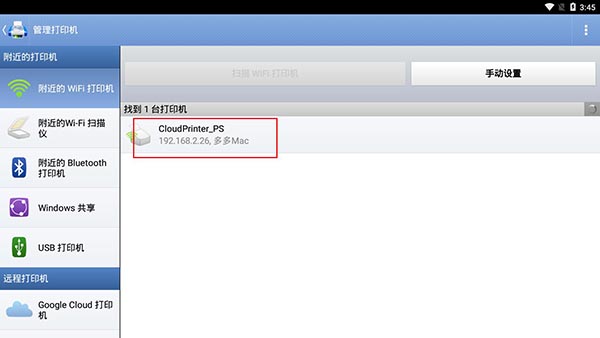
5、根据你的需要设置好打印的参数,包括图像尺寸、页面方向、比例、对齐、颜色等,最后点击打印即可。
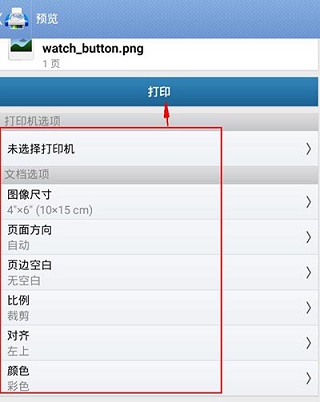
6、回到主界面点击右上角设置可以进入设置界面,对软件进行设置,添加辅助程序等。
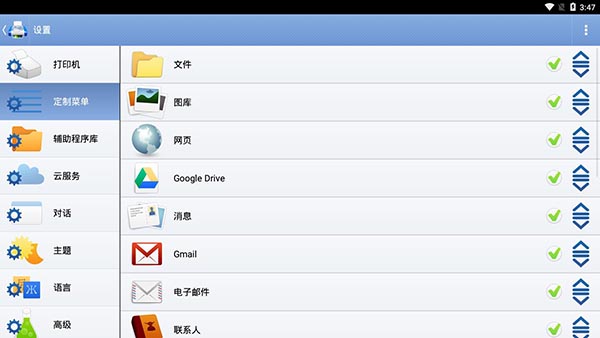
PrintHand支持打印机有哪些?
PrintHand可以打印到任何打印机,只要它正常工作。
这是不带计算机的直接Wi-Fi,蓝牙或USB打印的兼容打印机列表。
如果您在那里找不到您的打印机,它可能仍然可以正常工作。
请尝试打印测试页。
在任何情况下,您都可以选择通过计算机进行打印,只要您可以从计算机本身打印,就可以保证与任何打印机一起使用。
PrintHand支持打印机列表
PrintHand怎么工作?
首先,您需要在您的设备上安装我们的应用程序。安装应用程序后,它将自动连接到您的打印机。如有必要,它还可以帮助您逐步完成初始设置。
许多打印机支持Wi-Fi和/或蓝牙协议,不需要连接计算机。PrintHand可以自动检测您的打印机并直接连接到它。这是最简单,最快速的打印方式。我们将尝试为您的打印机找到最佳驱动程序,但如果它还不可用,您可以使用通用驱动程序或手动选择驱动程序。
许多新旧打印机不支持Wi-Fi或蓝牙。您需要使用USB电缆将打印机连接到计算机(Mac,PC或Linux)并在那里共享。通常,您可以使用每个平台上提供的本机工具,只需点击几下,PrintHand应用程序就可以使用您的打印机。您的移动设备需要与计算机位于同一网络中。
某些移动设备提供称为USB主机的功能,您可以使用USB电缆将设备直接连接到打印机。这与Wi-Fi打印一样快速可靠。如果您的设备没有类似计算机的USB连接,则可以使用市场上广泛使用的USB主机电缆套件。 此功能仅适用于Android 4.0及更高版本。
将设备连接到打印机时,只需单击几下即可打印。您可以选择要打印的内容,预览页面,调整选项(边距,质量,颜色等,具体取决于您的打印机功能)。您可以选择选择要打印的页面范围或单个页面。
常见问题
为什么无法连接到打印机?
答:可能是打印机未正确设置或未连接到网络。请确保打印机已连接到网络,并且在这款软件中正确设置了打印机信息。
为什么打印出来的文件质量较低?
答:可能是打印设置不正确。请在这款软件中设置正确的打印参数,如打印质量、纸张大小等。
为什么扫描出来的文件无法保存?
答:可能是存储位置设置不正确。请在这款软件中设置正确的存储位置,并确保设备具有足够的存储空间。
为什么无法找到某些文件格式?
答:可能是这款软件不支持该文件格式。请查看这款软件支持的文件格式列表,并确保文件格式正确。
为什么打印过程中出现错误提示?
答:可能是打印机设置不正确或者打印文件损坏。请检查打印机设置和打印文件,确保正确无误。
为什么无法连接到云端打印机?
答:可能是网络连接不稳定或者云端打印机未正确设置。请检查网络连接和云端打印机设置,确保正确无误。
为什么这款软件无法识别我的设备?
答:可能是设备不支持这款软件或者未正确设置。请查看这款软件支持的设备列表,并确保设备设置正确。
为什么这款软件需要访问我的设备权限?
答:这款软件需要访问设备权限才能够连接打印机、扫描文件等操作。请放心授权,这款软件不会收集用户隐私信息。
《PrintHand》软件优势:
1.打印的速度非常快,无需等待,节省时间和精力。
2.可根据需求进行菜单定制,更符合你的使用习惯。
3.染色库以及字体都可以在线下载,帮助你更好地完成打印任务。
4.支持word以及ppt的文件打印,全面提高办公效率。
《PrintHand》软件亮点:
1.日历以及通话记录都可以打印,没有任何限制。
2.支持远程打印,减少来回奔跑的时间。
3.可在线完成打印机的管理,随时进行功能的设置和调整。
4.拥有详尽的操作教程,每一个功能都可以轻松使用。
《PrintHand》小编点评:
新增云端打印的功能,只要有网络就可以完成任务的打印,还可以保存在谷歌账户。
- 无病毒
- 无广告
- 用户保障
应用信息
- 当前版本: v13.2.2
- 软件大小: 5M
- 运营状态: 运营中
- 权限说明:查看详情
- 隐私说明:查看隐私
- 应用语言:中文
- 开发者: Dynamix公司
- 包名: com.dynamixsoftware.printhand
- MD5: C9239E6A0EBE0BCAC1B1A87C7CD0F388
- 系统要求: 安卓系统3.6以上
应用截图
应用推荐
相关应用资讯
- 资讯《剑网3》十六周年庆发布会:“全民新流派+沉浸式剧情前传”续写大唐江湖!
- 资讯骁龙“芯”势力席卷ChinaJoy:手机、PC、XR全领域布局的技术密码
- 资讯360软件管家发布2025年游戏半年榜,透视游戏市场发展趋势!
- 资讯《银河旅店》抢先体验现已正式上线!
- 资讯《FGO》9周年前哨直播速报:新从者兽艾蕾降临!周年活动大公开!
- 资讯Steam92%特别好评!roguelike精品《魔法工艺》手游版今日首曝开启预约
- 资讯bilibili游戏与505Games达成合作联合发行国产类魂佳作《明末:渊虚之羽》
- 资讯国产科幻游戏《解限机》公测爆火 新华社再次“点将”西山居
- 资讯《解限机》全球公测!国产机甲序章今日启封
- 资讯预约现已开启 6月19日《三国:天下归心》首曝PV正式发布,邀君《入局》!